3dmax球体怎么蒙皮? 3dmax蒙皮的教程
时间:2018-06-29 15:08:28 魔新豆网
3dmax中创建了一个球体,想要对球体进行蒙皮操作,对蒙皮后的物体我们就可以使用骨骼来控制物体了,该怎么蒙皮呢?下面我们就来看看详细的教程。
1、我们在3dmax的操作界面内找到球体选项,如图所示:

2、选择球体在顶视图里我们创建一个球体,如图所示:
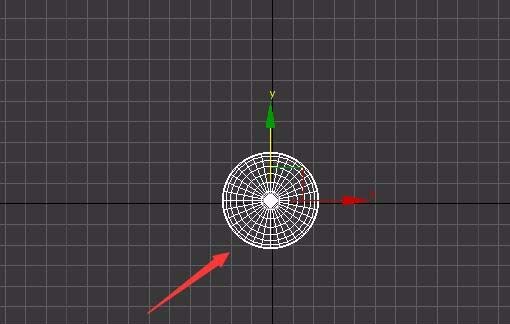
3、创建好球体之后再在该操作界面里找到系统选项,如图所示:
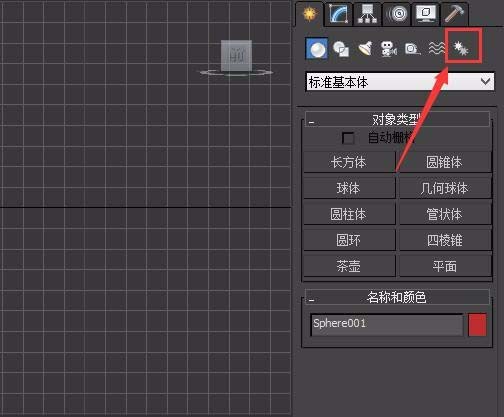
4、点击系统选项我们在系统里找到骨骼选项,如图所示:

5、选择骨骼选项然后在前视图里我们创建出需要的骨骼,如图所示:
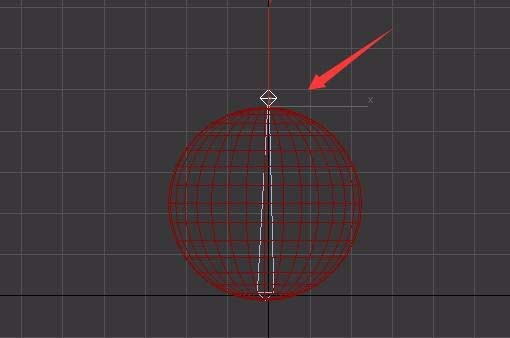
6、创建好骨骼之后我们选择球体,在修改里为球体添加蒙皮修改器,如图所示:
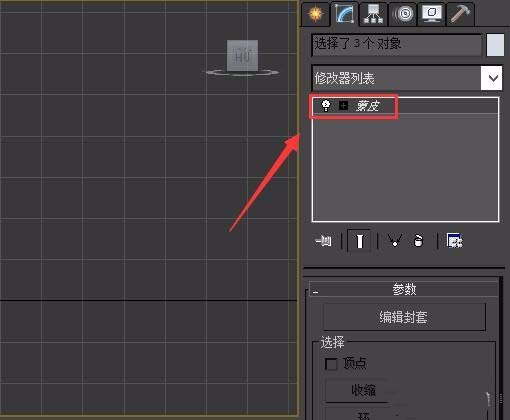
7、添加好蒙皮修改器之后在其设置界面内找到骨骼里的添加选项,点击该选项在弹出的对话框内我们找到骨骼选择的骨骼,如图所示:
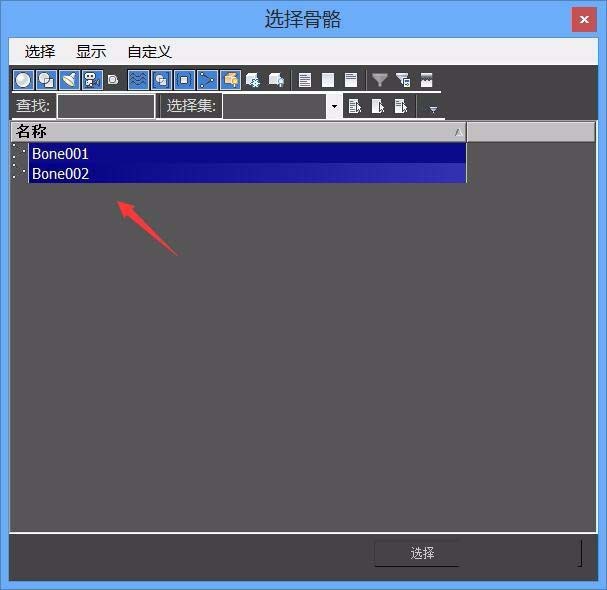
8、选择好骨骼点击选择选项,之后我们就可以使用骨骼来控制球体了,其效果如图所示:
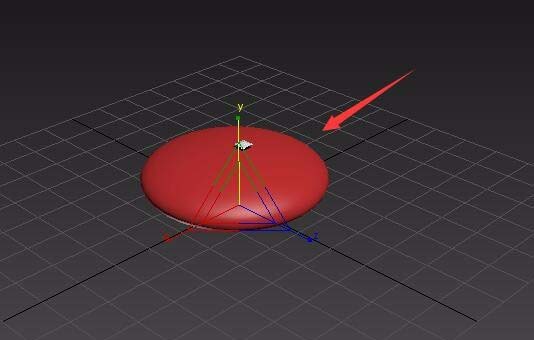
以上就是3dmax蒙皮的教程,希望大家喜欢,请继续关注生活。
本文标签:
读过此篇文章的网友还读过:
